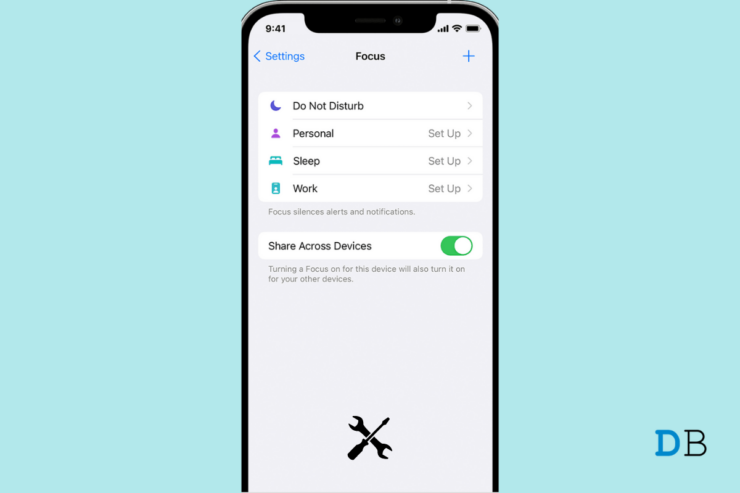
更新到 后,你一定遇到了一个新功能,专注模式,专注让你在需要集中注意力或远离 iphone 的那一刻停留。如果您是少数报告此功能问题的用户之一,那么本指南适合您。为了通过优先级实现高效使用和管理通知,apple 在 中引入了专注模式。
问题是即使在启用和功能并禁止某些通知之后,它们仍会继续出现。这对于那些可能不希望他们的生活受到干扰的用户来说是不可取的。有趣的是,相反的情况也会发生,即使通知设置为根据用户的优先级显示后也不会显示。通常,处于 ios 15 开发者测试版的用户可能会面临聚焦模式的错误。
在 ios 15 上不起作用的原因
以下是可能无法在 ios 15 上运行的其他一些原因。
- focus 模式的时间表设置不正确。
- 您可能启用了来自允许在焦点模式激活时与您联系的联系人的重复呼叫。
- 启用了对时间敏感的通知,这些通知会不断在您的 iphone 屏幕上弹出。
- 专注模式可能没有将您继续接收通知的应用列入白名单。
- 已启用焦点模式中的“跨设备共享”功能,这会导致您将通知弄得一团糟,要么错过它们,要么在不需要它们时看到它们。
以下是有助于修复 ios 15 中的焦点模式的故障排除方法。
1.检查应用程序是否被列入白名单
检查您接收通知的应用程序是否已列入白名单。除非您已将应用列入白名单或允许应用向您显示通知,否则在指定的无干扰时间内,焦点模式不应允许它。因此,您需要检查并确保您要限制的应用程序被禁止显示通知。
- 打开设置应用程序。
- 然后导航到焦点并点击它。
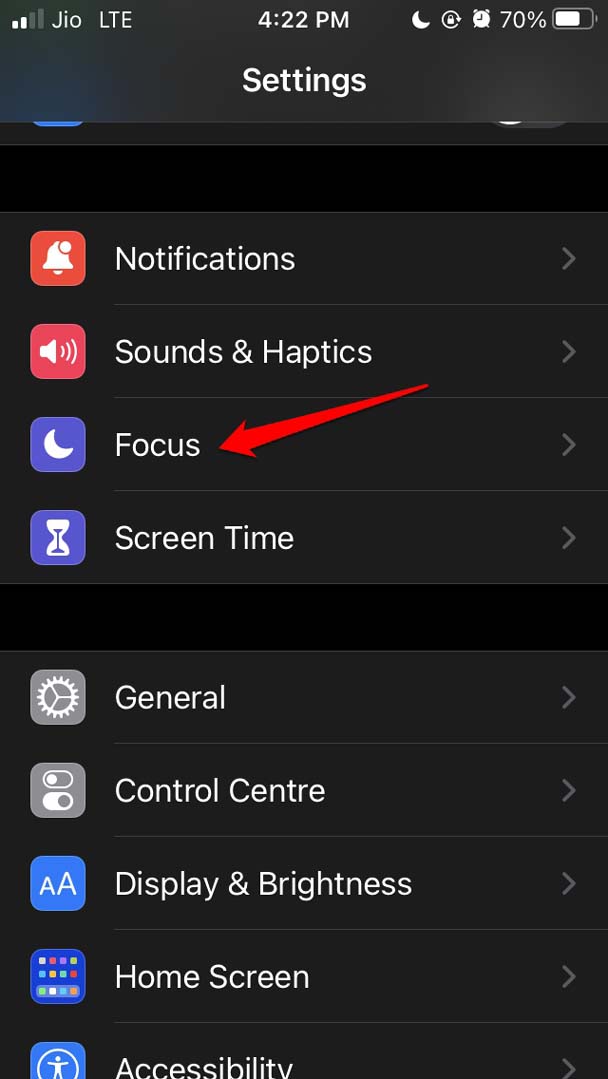
- 选择焦点类型。
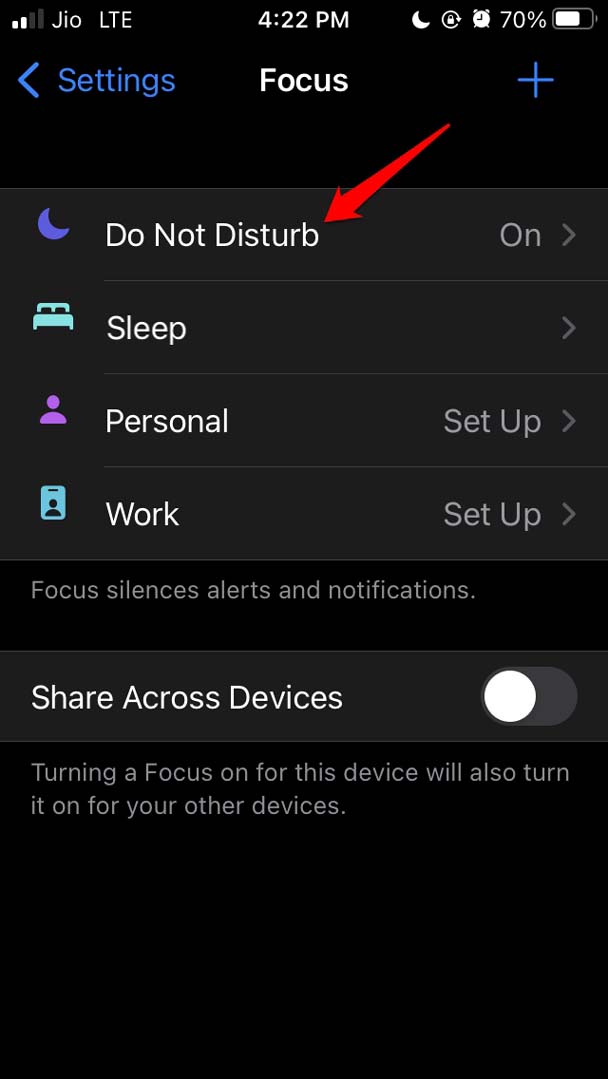
- 在允许的通知选项卡下,点击应用程序。确保将其设置为none allowed。
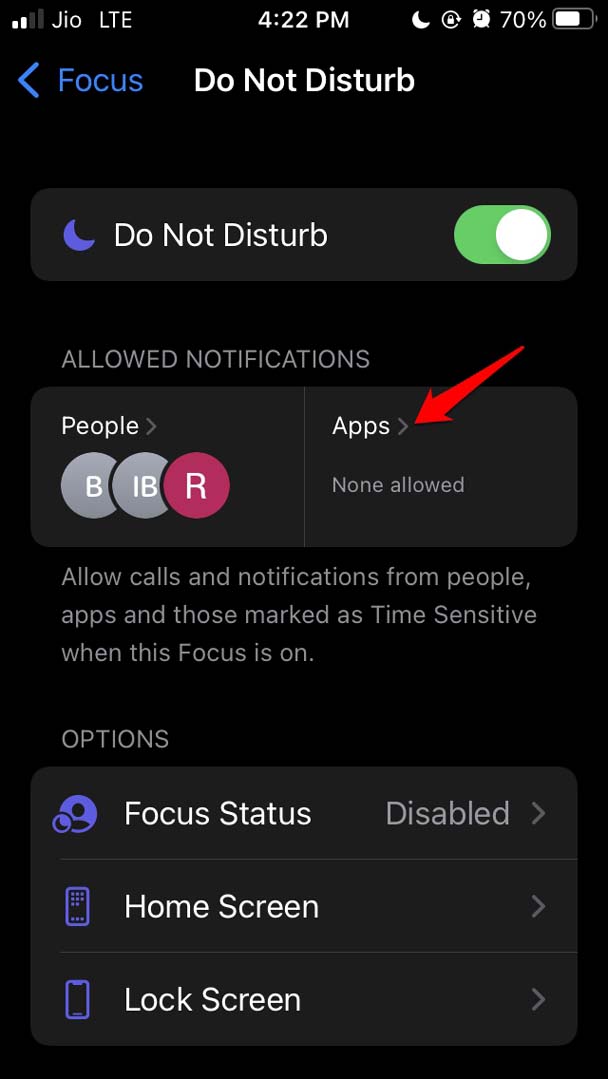
- 另一个选项“人员”也是如此,这意味着您的联系人。也将其设置为 none allowed。
2. 禁用重复呼叫
如果您允许一些亲密的人在“请勿打扰”期间给您打电话,并且他们试图重复和定期给您打电话,那么也许您可以禁用重复呼叫功能。否则,使用“聚焦模式”和“请勿打扰”将毫无意义。
- 前往设置。
- 打开焦点类型。例如,我打开了“请勿打扰”。
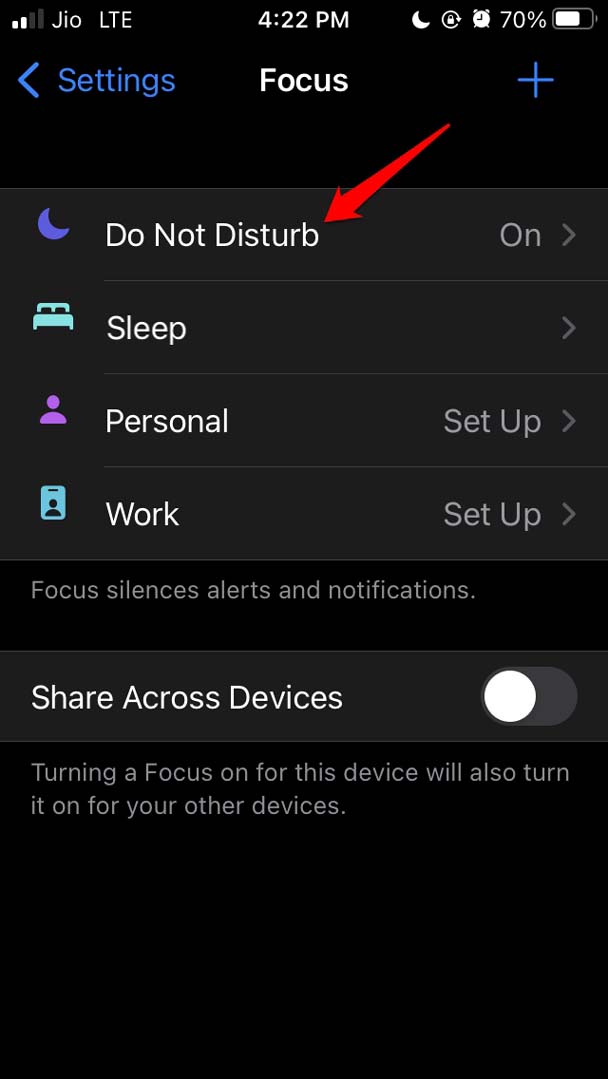
- 在“允许的通知”下,即使在启用“请勿打扰”期间,我也允许 3 个人给我打电话。
- 为了避免重复接听他们的电话,我可以禁用重复呼叫。
- 要做到这一点,请点击人物。您将看到允许的联系人列表。
- 在“也 关注”选项卡下,点击来自 的呼叫。
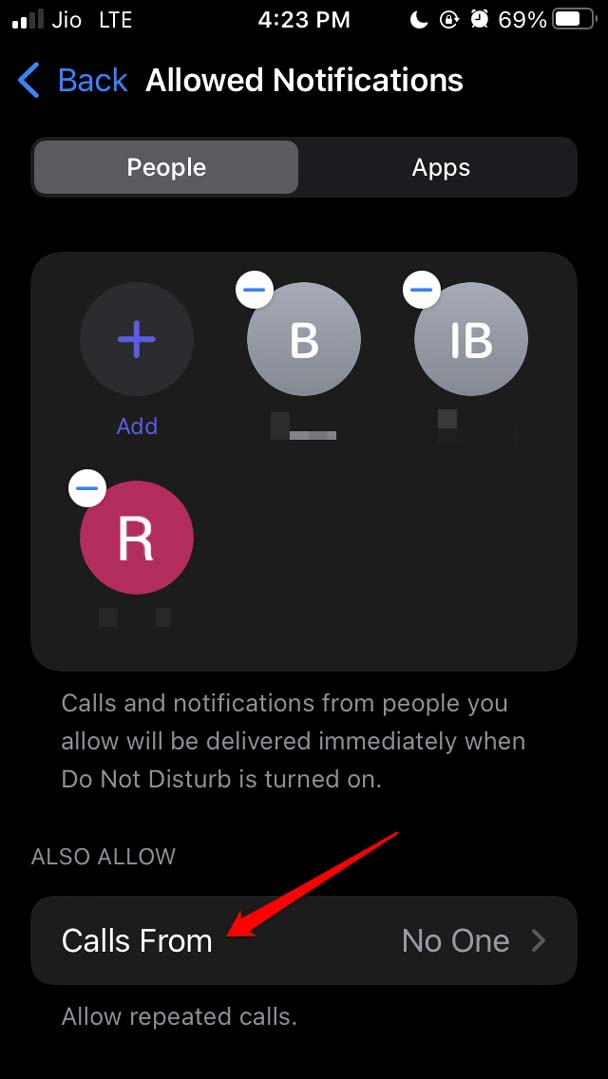
- 将呼叫设置为无人[允许的联系人除外]
- 导航到选项允许重复呼叫。切换开关以禁用该选项。
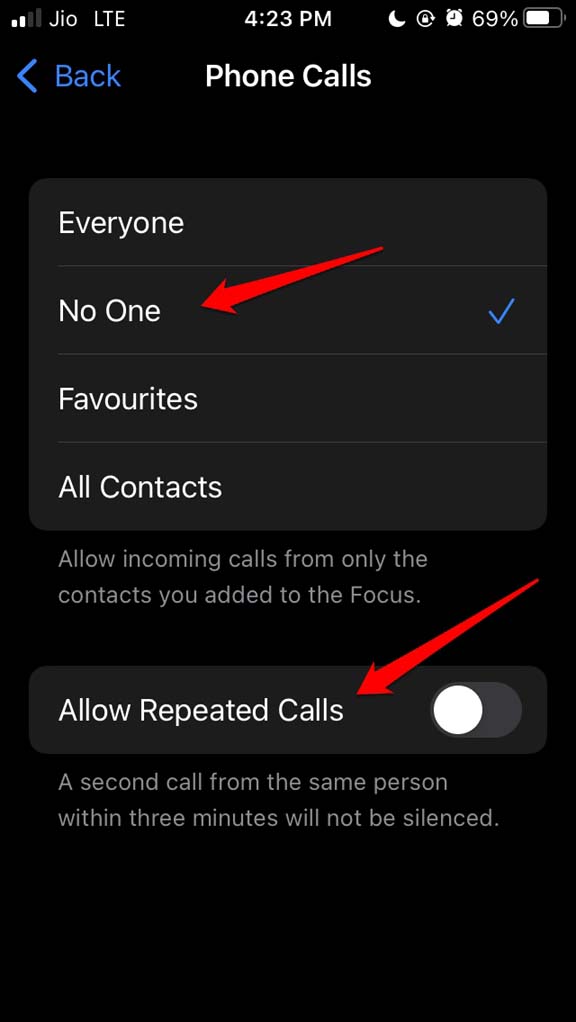
这意味着这些列入白名单的联系人可以给您打电话,但在允许“请勿打扰”期间只能给您打电话一次。
3. 更新 iphone 上的 ios build
如果您正在运行 ios 15 的任何开发人员测试版,请确保定期更新 ios 版本以使其无错误。这可能是系统中的一个错误,导致聚焦模式无法按预期工作。
- 启动设置应用程序。
- 然后去将军。
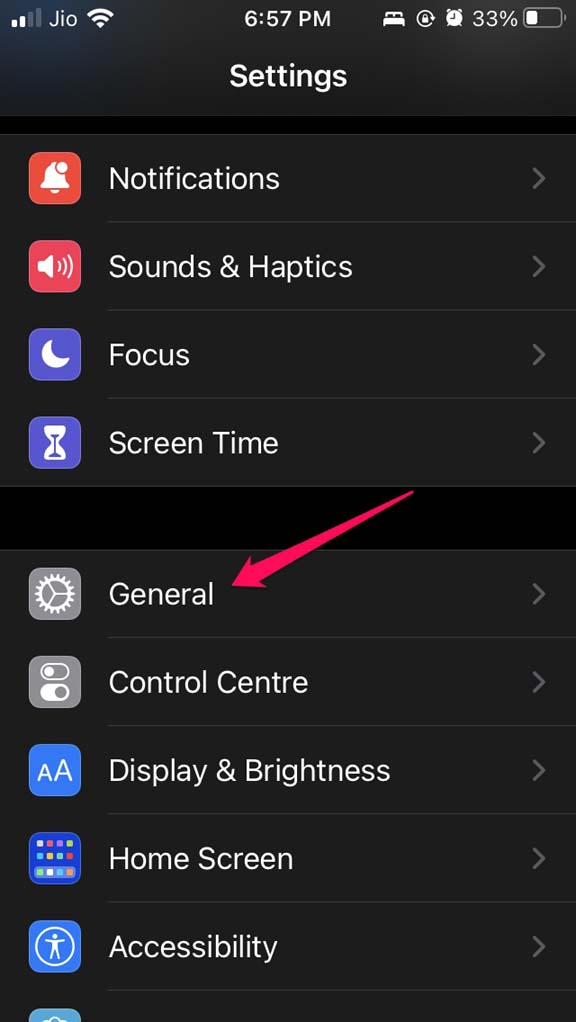
- 在此之下,点击软件更新。
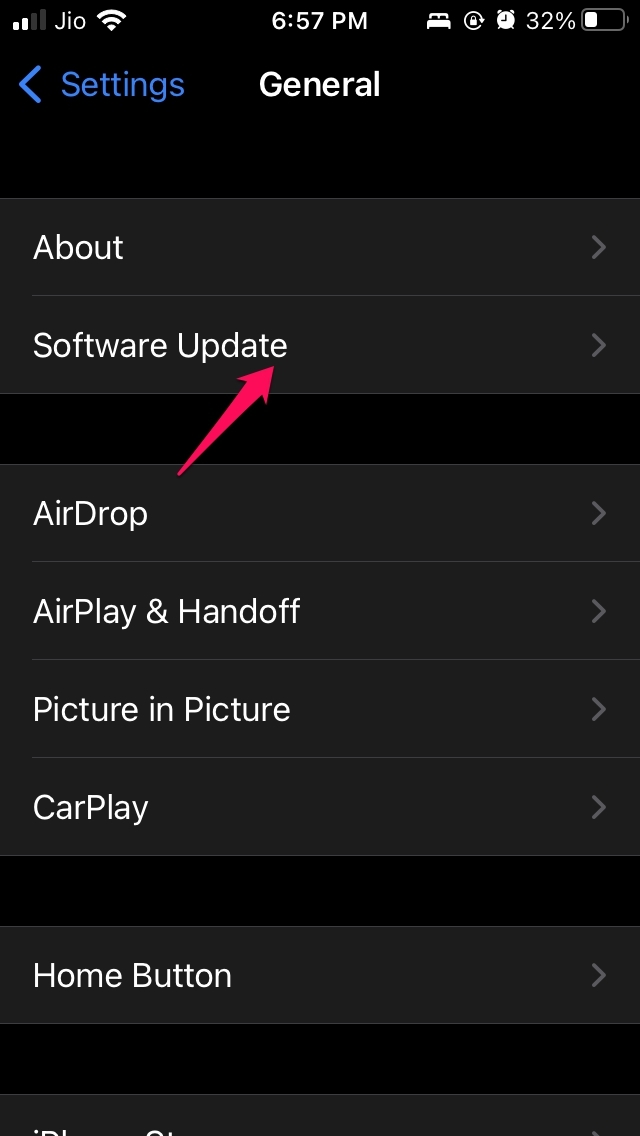
- 系统将检查可用更新。
- 确保 iphone 连接到稳定的 wifi 以下载并安装更新。
- 按照屏幕上的说明安装 ios 更新。
4. 重启你的 iphone
如果上述某些技巧没有解决焦点模式问题,请尝试重新启动您的 iphone。通常,它可能是突然出现的顽固的小技术障碍。所以,重启是没有问题的,这往往会解决很多问题。
- 拿起你的 iphone 并按下电源按钮。
- 将启动关闭电源,您将被重定向到下一个屏幕。
- 当您看到滑动以关闭设备电源时,请按照说明进行操作。
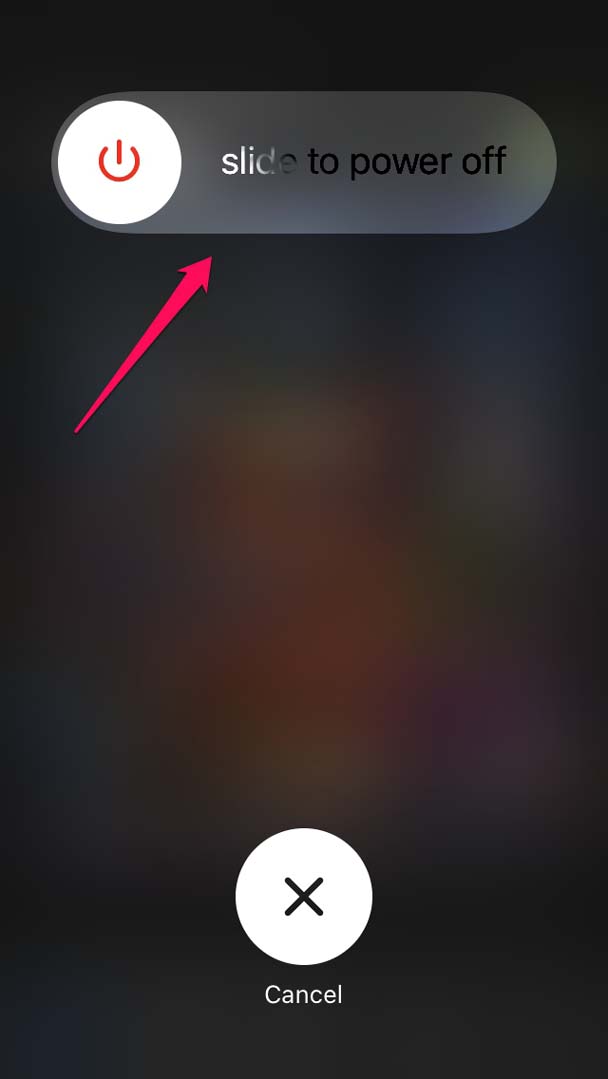
- 几秒钟后,重新启动 iphone 并检查对焦模式是否按预期工作。
5. 禁用时间敏感通知
某些通知被 ios 视为对时间敏感,它们会在正确的时间通知您。但是,为了确保绝对不受任何通知的干扰,您可以在 ios 15 的焦点模式中关闭时间敏感通知。
- 打开设置。
- 导航到焦点并点击它。
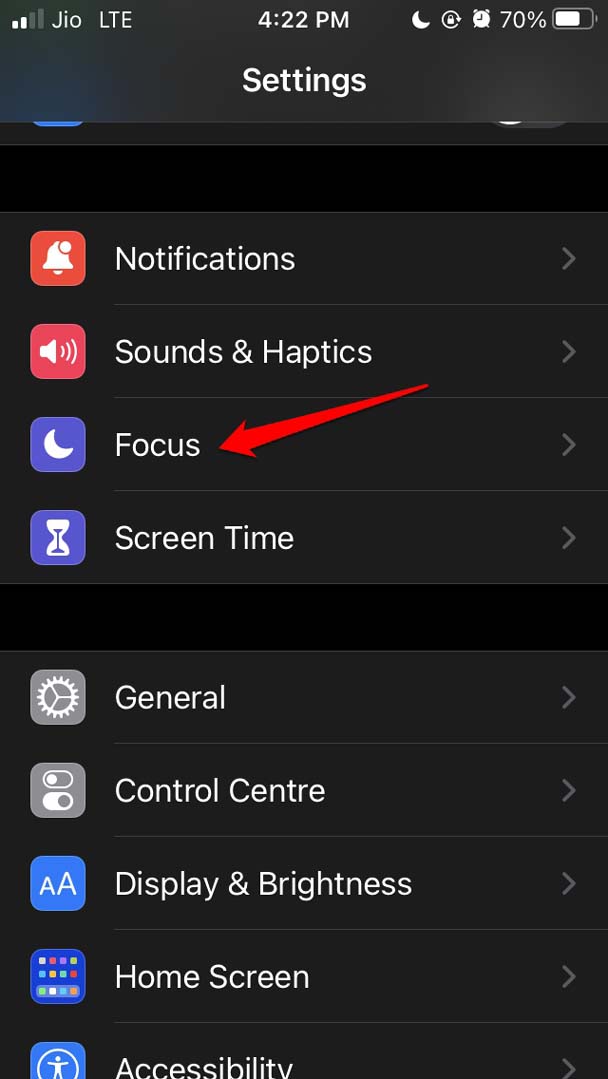
- 访问要为其禁用时间敏感通知的焦点类型。
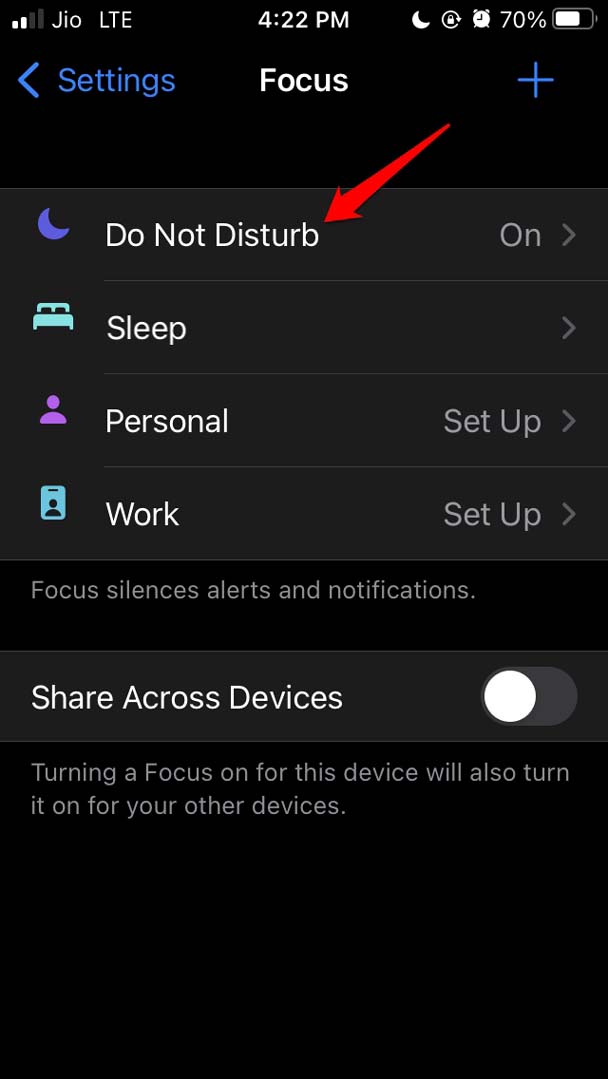
- 在allowed notifications 下,点击apps。
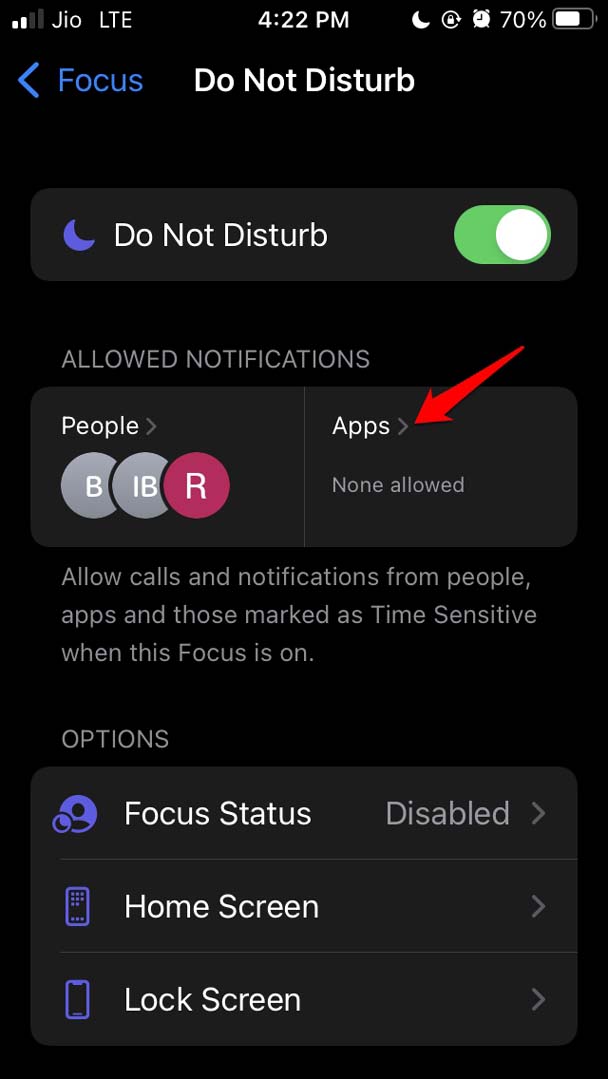
- 点击选项“时间敏感”旁边的开关以禁用此类通知。
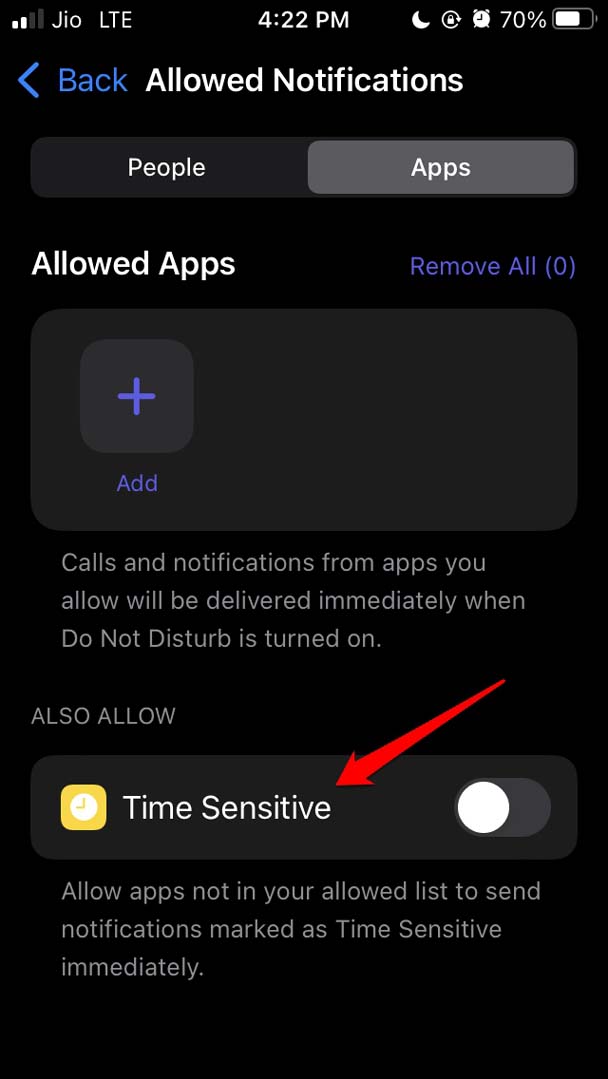
6. 在 iphone 上禁用焦点共享
如果您不知道,当您在 iphone 上启用对焦模式时,如果您有 ipad 或 macbook,那么在这些设备上,对焦模式也会启用。这称为焦点共享。
现在,您不希望在 iphone 上收到任何通知,并不意味着您想错过 mac 上的其他通知。因此,为避免混淆,您可以禁用 iphone 上的焦点共享功能。
- 打开设置应用程序。
- 转到焦点并点击它。
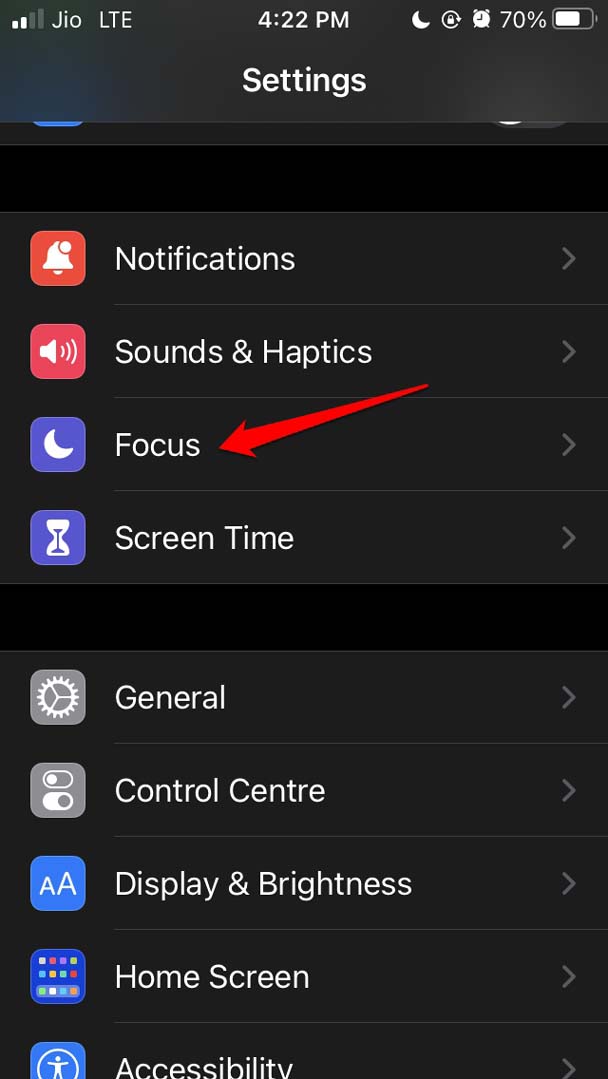
- 在此之下,转到“跨设备共享”。
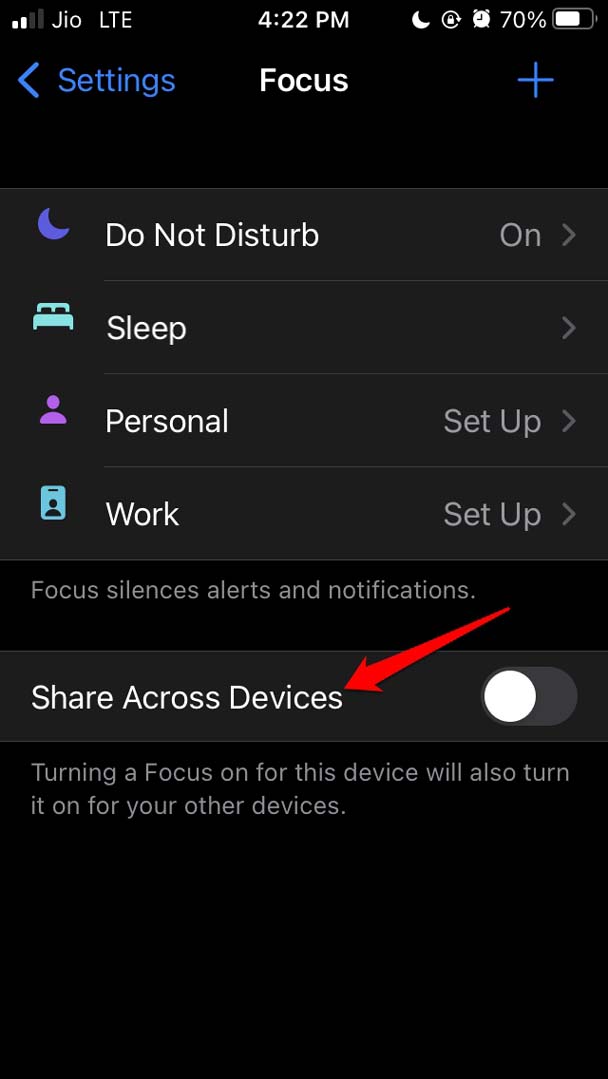
- 点击旁边的开关以禁用该功能。
7. 检查对焦模式的预定时间
ios 15 中的专注模式通常遵循预定时间。如果您设置了任何自定义时间限制,请确保检查它是否得到适当实施。
- 打开设置应用程序。
- 转到焦点。
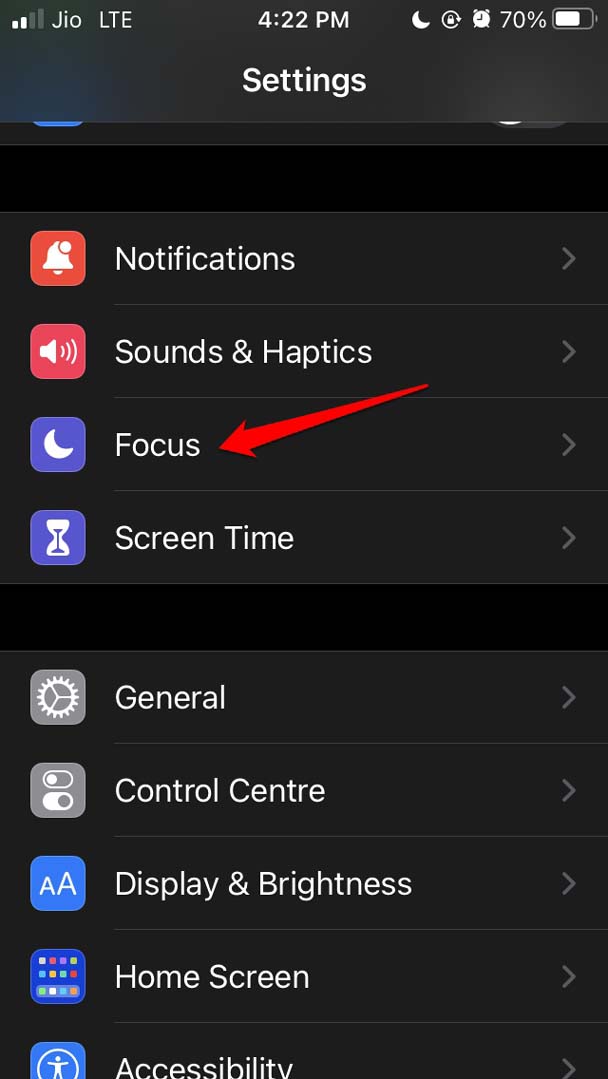
- 然后点击您关注的焦点类型。[在这个例子中,我使用了请勿打扰]
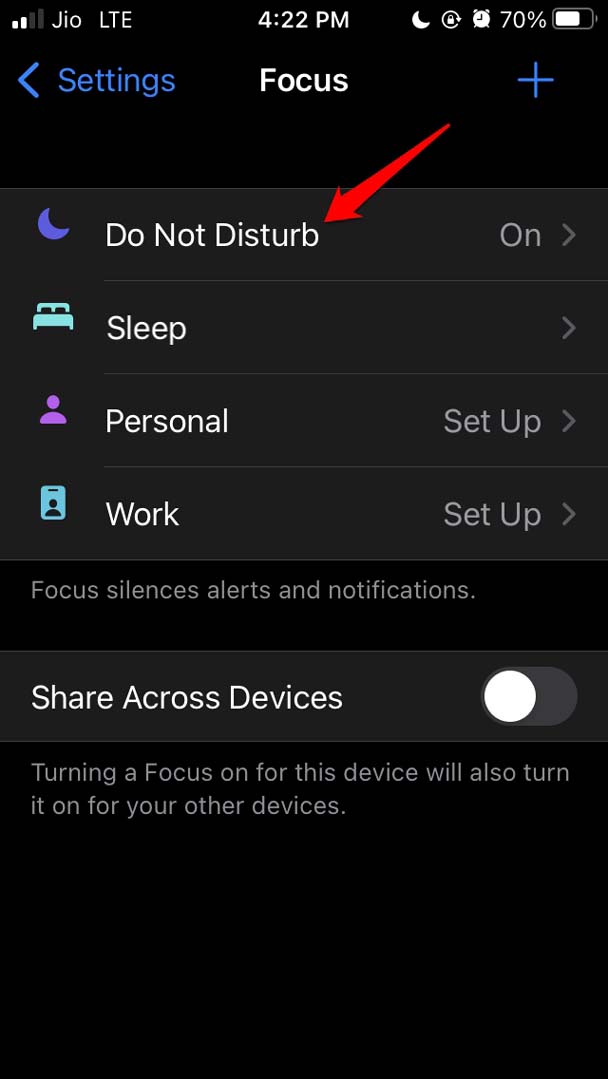
- 转到“自动打开”选项卡,然后点击时间。
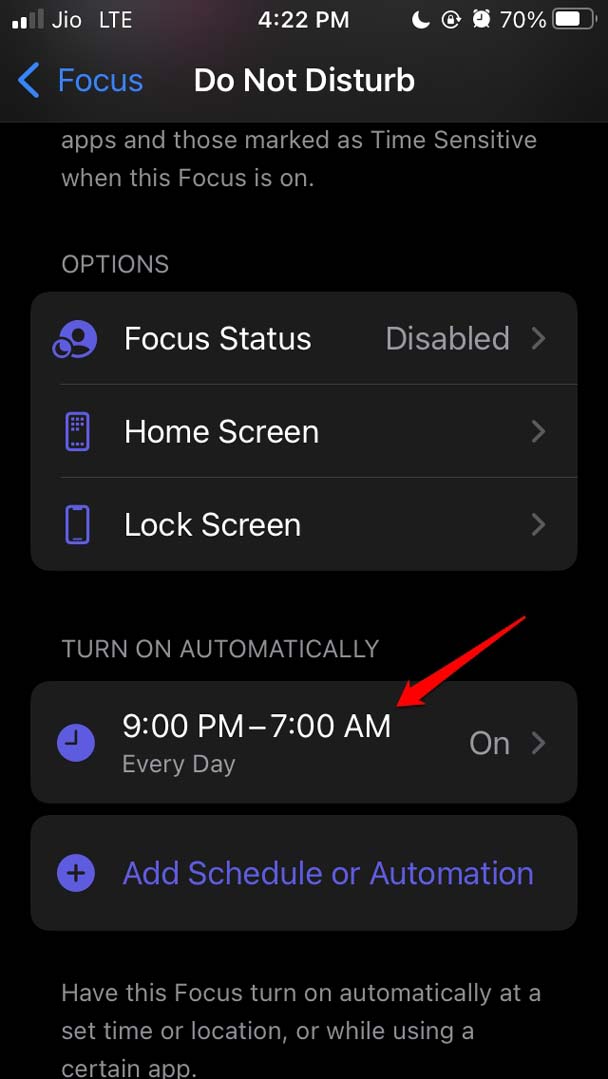
- 使用从和到下拉菜单设置您希望特定聚焦模式保持启用状态的时间。
- 此外,请务必点击选项计划旁边的开关以每天自动启用对焦模式。
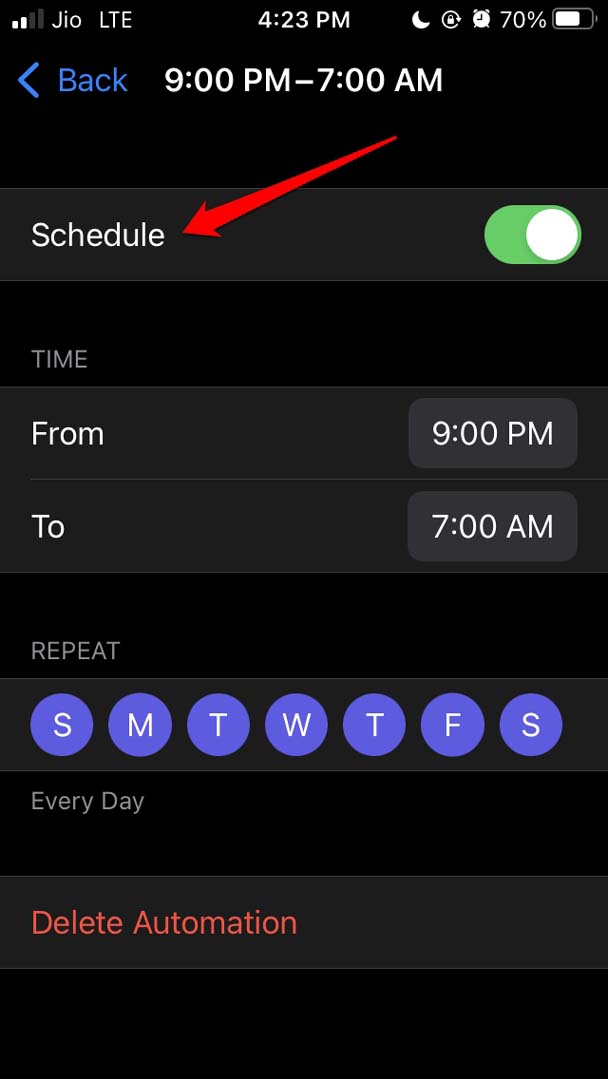
8. 重置 iphone
如果上述故障排除均无法为您解决问题,您可以随时重置 iphone 的设置。
- 打开设置应用程序。
- 然后点击general。
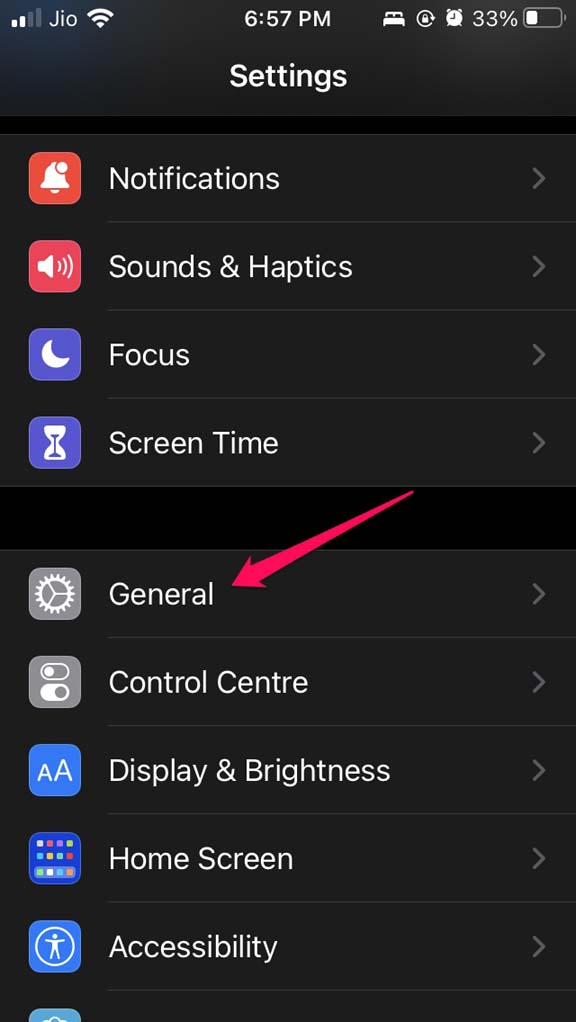
- 在此之下,点击转移或重置 iphone。
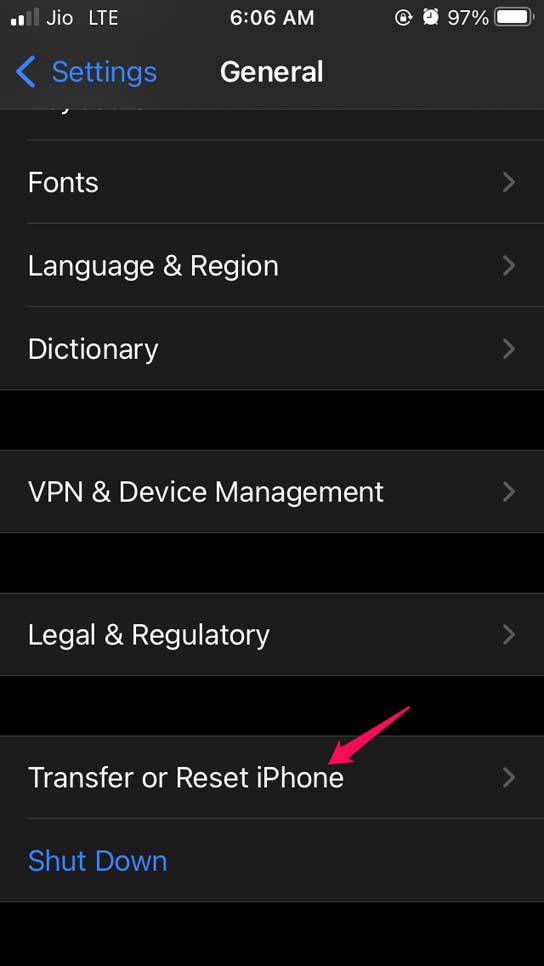
- 点击重置。
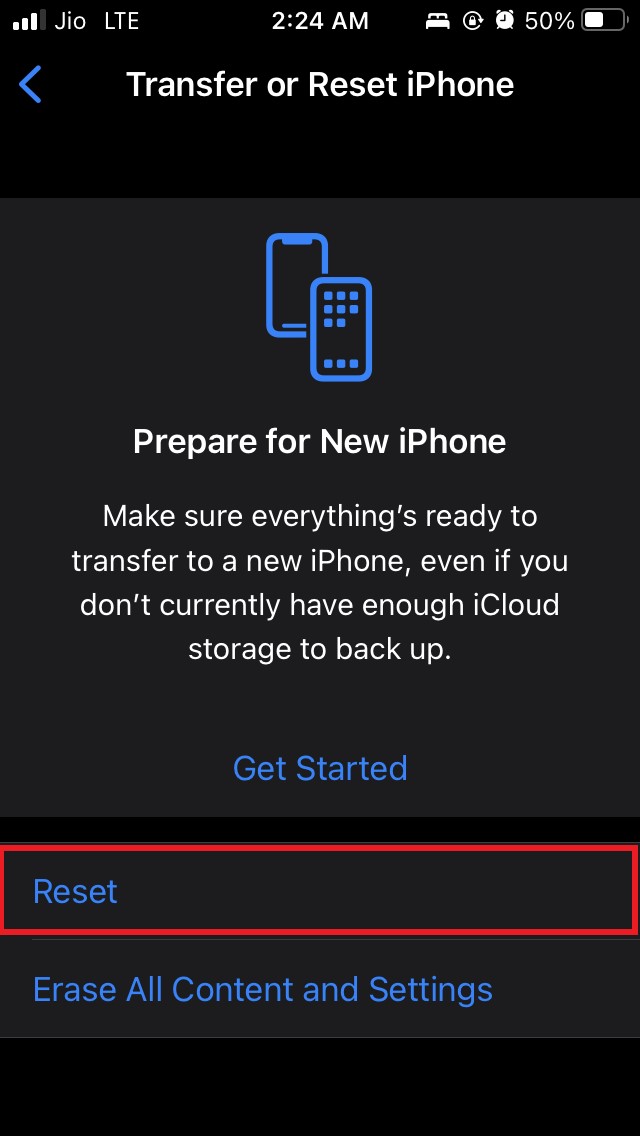
- 选择重置所有设置。
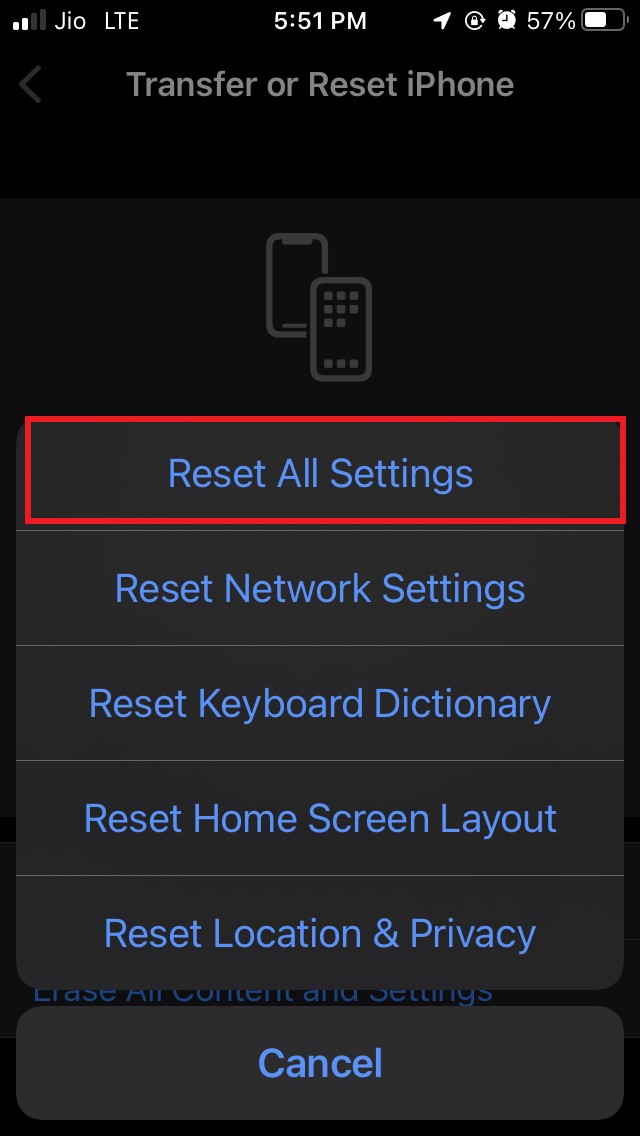
重置 iphone 后,请确保它运行的是可用的最新 ios 版本。这些是您可以实施以修复 ios 15 上的焦点模式的所有故障排除方法。我希望本指南能够提供信息。
未经允许不得转载:尊龙游戏旗舰厅官网 » 如何修复无法在 ios 15 上运行的焦点模式?
